PowerMyMacを購入してMacをクリーンアップし、ストレージを解放し、プライバシーを保護するなど以外、MacOSでフルディスクアクセスを有効にして、PowerMyMacがMacの保護領域をスキャンできるようにする必要があります。 そうしないと、PowerMyMacはMacをマルウェアの脅威から完全に防ぐことができません。
それではMacでPowerMyMacを信頼する方法を詳しく紹介していきましょう。
ステップ1:セキュリティとプライバシーの設定のロックを解除する
マウスをAppleアイコンの上に移動し、「システム環境設定」→「セキュリティとプライバシー」をクリックします。 左側の「プライバシー」→「フルディスクアクセス」を選択し、その下にあるカギのアイコンをクリックして、それ以上の変更を防ぎます。 これを実現するために、パスワードを入力して、システム環境設定でセキュリティとプライバシーの設定のロックを解除できるようにする必要があります。 その後、「+」ボタンをクリックします。
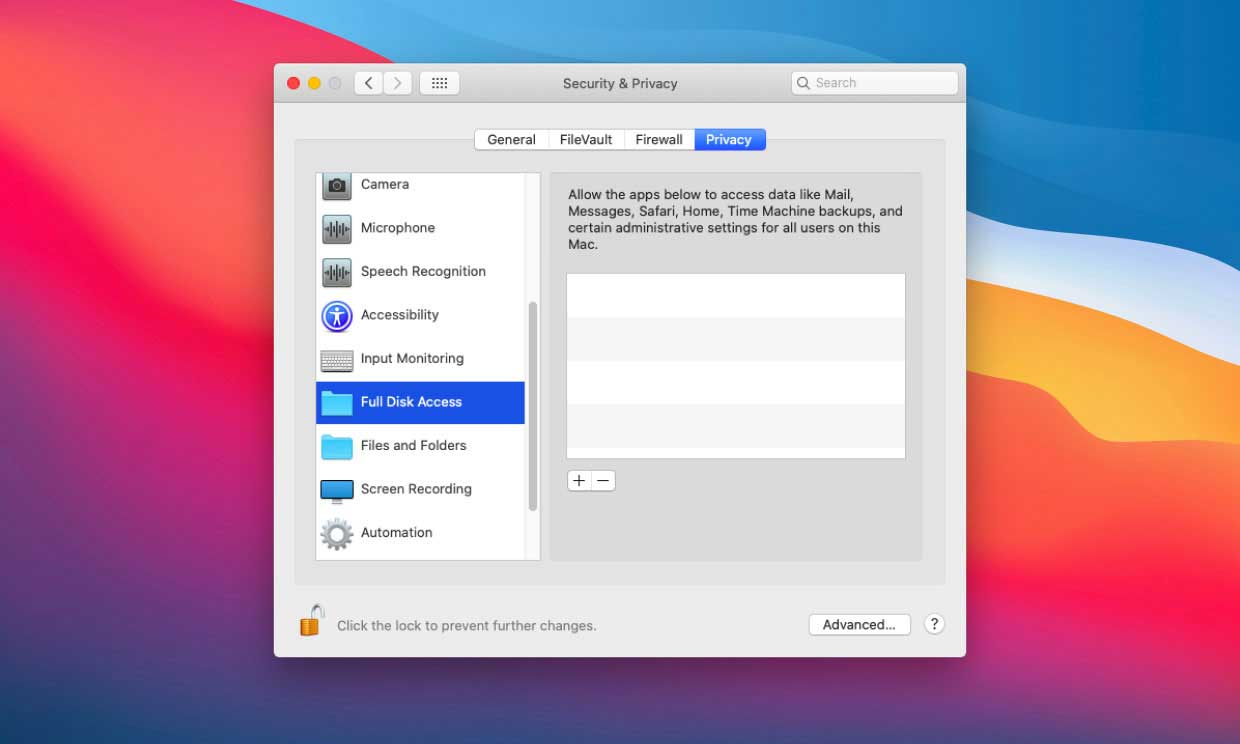
ステップ2:PowerMyMacを見つける
「アプリケーション」→「PowerMyMac」を見つけて、右の下にある「開く」をクリックします。そして、PowerMyMacのチェックボックスにチェックマークを入れてください。
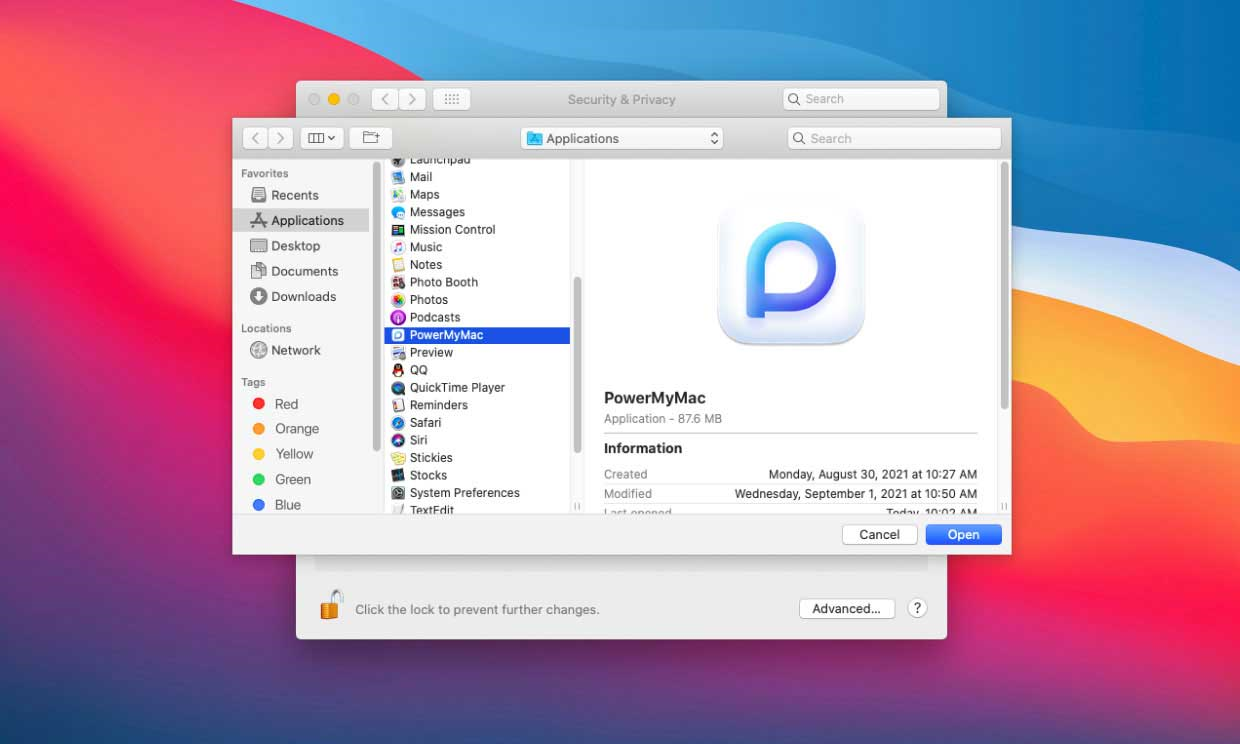
ステップ3: PowerMyMacを終了する
Macのバージョンによって、必要な操作が異なっています。 「「PowerMyMac」は終了するまでフルディスクアクセスができません」というウィンドウポップアップが表示された場合は、「今すぐ終了」を選択してください。 表示されない場合は、PowerMyMacがもうフルディスクアクセスの許可を持っているということを意味します。
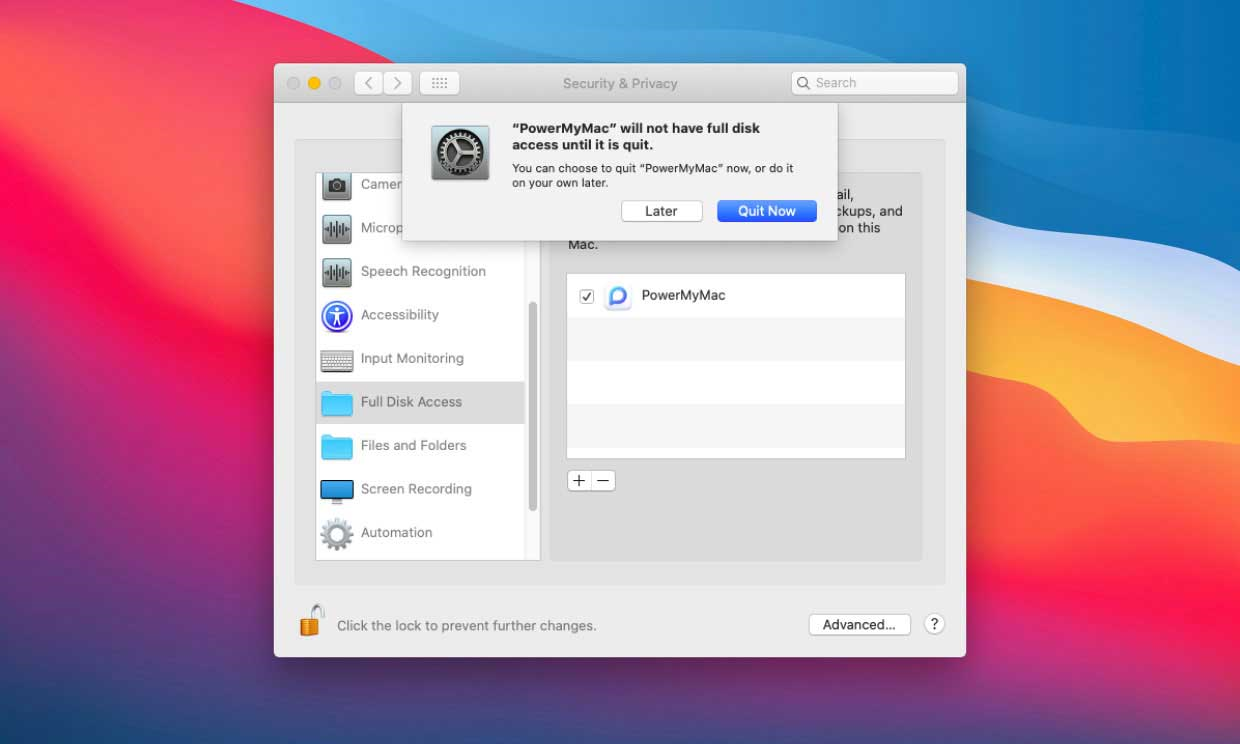
現在、PowerMyMacは、Macのすべての領域をスキャンし、ウイルスの脅威からMacを保護するためのフルディスクアクセス許可があります。



